Googleスプレッドシートの注意点とオーナー変更方法
株式会社テイク-ワンのM.Sです。
以前参画していたプロジェクトで、退職された方のアカウントを削除した際、今まで参照・編集していたGoogleスプレッドシートのファイルが見れなくなった現象が起きました。
そのファイルはお客様も閲覧していたものもあり、大騒ぎした記憶があります。
今回はスプレッドシートのファイルが見れなくなった原因と、その対策についてご紹介させていただきます。
Googleスプレッドシートのファイルが見れなくなった原因
ファイルが見れなくなった原因は、作成者のアカウントを削除したことによるものでした。スプレッドシートは作成した際に作成者がオーナーとなります。そのオーナーのアカウントを削除すると、オーナーとなっているスプレッドシートは自動的に削除されてしまいます。
今回は退職者のアカウントを削除したため、その退職者がオーナーとして残っていたファイルも一緒に削除されてしまいました。ただし、アカウント削除後20日間以内であれば、特権管理者により復元できたため、元に戻すことができました。
対策
先ほども記載しましたが、ファイルが見れなくなった原因は作成者のアカウントを削除したことによるものでした。
では、対策としてはどうすればよいでしょうか。それは、アカウントを削除する前に、オーナーとなっているスプレッドシートのオーナーを別のアカウントに変更する必要があります。それではスプレッドシートのオーナー変更の方法について説明します。
オーナー変更方法
1. オーナーを変更するファイルを見つけ、右クリックします。
2. [共有] > [共有] をクリックします。
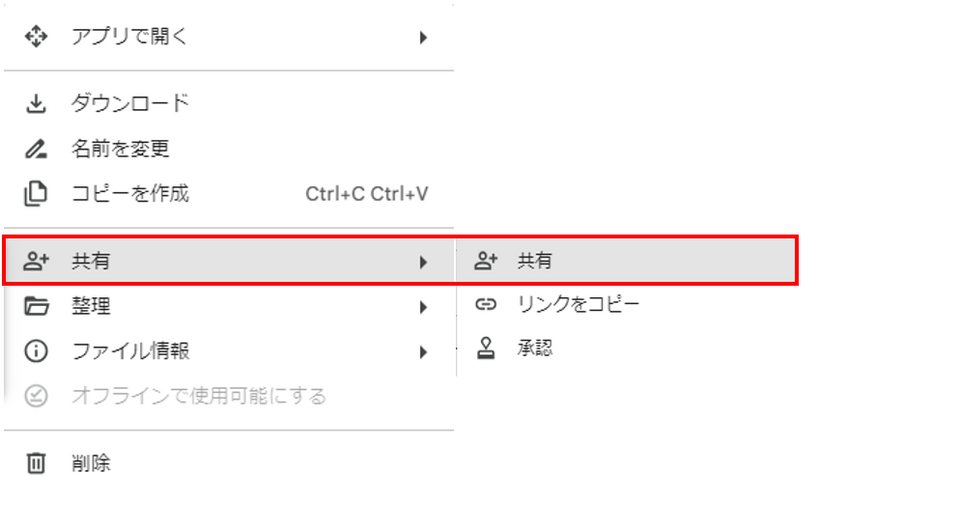
3. オーナーに変更するユーザー名の横にある▼ > [オーナー権限の譲渡] をクリックします。
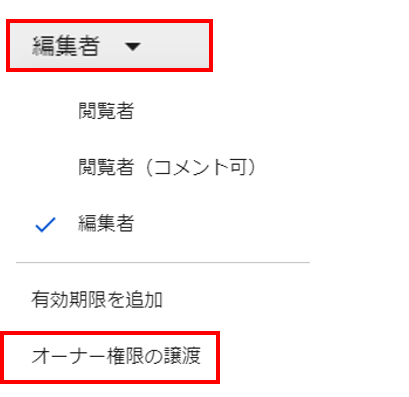
おわりに
退職などでアカウントを削除する際は、合わせてスプレッドシートのオーナーが残っていないか確認しましょう。また、上記に記載したオーナー変更方法は削除に関わらず、適宜オーナーを変更したい場合にも活用できますので、順応に使用してみてください。
